Powstrzymaj przekierowania do i z witryny mybestmv.com
AdwareZnany również jako: Pop-up mybestmv.com
Otrzymaj bezpłatne skanowanie i sprawdź, czy twój komputer jest zainfekowany.
USUŃ TO TERAZAby korzystać z w pełni funkcjonalnego produktu, musisz kupić licencję na Combo Cleaner. Dostępny jest 7-dniowy bezpłatny okres próbny. Combo Cleaner jest własnością i jest zarządzane przez RCS LT, spółkę macierzystą PCRisk.
Mybestmv.com redirect removal instructions
What is mybestmv.com?
mybestmv.com to nieuczciwa witryna zaprojektowana w celu powodowania przekierowań na inne podejrzane strony. Jest praktycznie identyczna z notifychheck.com, servedbytrackingdesk.com, notification-browser.tools i wieloma innymi. Zasadniczo użytkownicy odwiedzają mybestmv.com nieumyślnie - są na nią przekierowywani przez potencjalnie niechciane aplikacje (PUA) lub natrętne reklamy wyświetlane na podejrzanych stronach. Badania pokazują, że PUA zazwyczaj infiltrują systemy bez pozwolenia, a także powodują przekierowania, zapisują informacje o systemie użytkownika i generują natrętne reklamy.
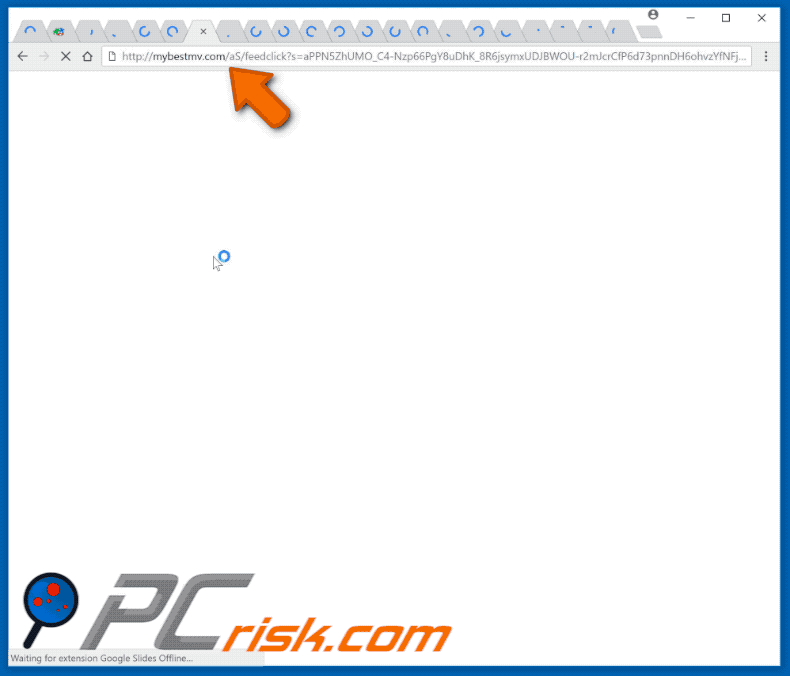
Po udanej infiltracji PUA otwierają nowe karty/okna przeglądarki i powodują przekierowania na mybestmv.com. Natychmiast po odwiedzeniu tej witryny użytkownicy napotykają szereg dodatkowych przekierowań na inne podejrzane strony, z których co najmniej jedna może zawierać złośliwe treści. Dlatego przekierowania do i z mybestmv.com mogą prowadzić do różnych infekcji systemowych. Potencjalnie niechciane aplikacje wyświetlają natrętne reklamy, które obejmują reklamy kuponowe, banerowe, pop-up itp. Zazwyczaj przekierowują one na podejrzane strony, a nawet mogą uruchamiać skrypty pobierające/instalujące złośliwe oprogramowanie. Dlatego kliknięcie ich może również spowodować infiltrację malware. Pamiętaj, że natrętne reklamy są wyświetlane za pomocą narzędzi, które umożliwiają umieszczanie treści graficznych stron trzecich na dowolnej witrynie. W związku z tym zakrywają główne treści strony, co znacznie zmniejsza komfort przeglądania. Potencjalnie niechciane aplikacje są również znane ze śledzenia informacji. Aplikacje te zwykle zapisują adresy IP, odwiedzane adresy URL witryn, przeglądane strony, wyszukiwane hasła i inne podobne dane związane z nawykami przeglądania. Dane zwykle zawierają dane osobowe, które programiści udostępniają stronom trzecim (potencjalnie cyberprzestępcom), które generują przychody poprzez niewłaściwe wykorzystanie prywatnych informacji. Dlatego śledzenie danych może prowadzić do poważnych problemów prywatności, a nawet kradzieży tożsamości. Zdecydowanie zalecamy natychmiastowe odinstalowanie wszystkich potencjalnie niechcianych aplikacji.
| Nazwa | Pop-up mybestmv.com |
| Typ zagrożenia | Reklamy powiadomień push, niechciane reklamy, reklamy pop-up |
| Nazwy wykrycia | CRDF (złośliwa), Pełna lista wykrycia (VirusTotal) |
| Obsługiwany adres IP | 108.168.193.189 |
| Obserwowane domeny | p149800.mybestmv[.]com, p220333.mybestmv[.]com, p232207.mybestmv[.]com, p237996.mybestmv[.]com, p239184.mybestmv[.]com, p269436.mybestmv[.]com, p31658.mybestmv[.]com, p38959.mybestmv[.]com |
| Objawy | Dostrzeganie ogłoszeń niepochodzących oryginalnie z przeglądanych przez ciebie stron. Natrętne reklamy pop-up. Obniżona prędkość przeglądania Internetu. |
| Metody dystrybucji | Zwodnicze reklamy pop-up, potencjalnie niechciana aplikacja (adware) |
| Zniszczenie | Obniżona wydajność komputera, śledzenie przeglądania - problemy prywatności, możliwe dodatkowe infekcje malware. |
| Usuwanie |
Aby usunąć możliwe infekcje malware, przeskanuj komputer profesjonalnym oprogramowaniem antywirusowym. Nasi analitycy bezpieczeństwa zalecają korzystanie z Combo Cleaner. Pobierz Combo CleanerBezpłatny skaner sprawdza, czy twój komputer jest zainfekowany. Aby korzystać z w pełni funkcjonalnego produktu, musisz kupić licencję na Combo Cleaner. Dostępny jest 7-dniowy bezpłatny okres próbny. Combo Cleaner jest własnością i jest zarządzane przez RCS LT, spółkę macierzystą PCRisk. |
W Internecie istnieją setki potencjalnie niechcianych aplikacji i wszystkie są praktycznie identyczne. Oferując „przydatne funkcje", starają się sprawiać wrażenie bycia legalnymi i nakłaniać użytkowników do zainstalowania. W rzeczywistości niewiele z nich zapewnia obiecane funkcje. Większość ma tylko jeden cel: generowanie przychodów dla programistów. Zamiast przynosić prawdziwą wartość zwykłym użytkownikom, aplikacje te powodują niechciane przekierowania, generują reklamy i zbierają informacje. Zmniejsza to komfort przeglądania i stwarza bezpośrednie zagrożenie dla prywatności i bezpieczeństwa przeglądania.
Jak zainstalowałem adware na moim komputerze?
Niektóre niechciane aplikacje mają swoje oficjalne strony z plikami do pobrania, jednak większość z nich jest rozsyłana za pomocą natrętnych reklam i „sprzedaży wiązanej" (podstępnej instalacji aplikacji innych firm ze zwykłym oprogramowaniem). Programiści zdają sobie sprawę, że użytkownicy często przyspieszają procesy pobierania/instalacji i pomijają ich kroki. Dlatego ukrywają „dołączone" aplikacje w „Niestandardowych"/"Zaawansowanych" ustawieniach (lub innych sekcjach) procesów pobierania/instalacji. Ponadto wielu użytkowników spieszy się z tymi procedurami i pomija ich kroki. Ponadto klikają różne reklamy, nie rozumiejąc możliwych konsekwencji. Takie zachowanie prowadzi do nieumyślnej instalacji potencjalnie niechcianych aplikacji.
Jak uniknąć instalacji potencjalnie niechcianych aplikacji?
Brak wiedzy i nieostrożne zachowanie są głównymi przyczynami infekcji komputerowych. Kluczem do bezpieczeństwa jest ostrożność. Dlatego zwracaj szczególną uwagę podczas przeglądania Internetu i pobierania/instalowania oprogramowania. Pamiętaj, że natrętne reklamy zwykle wydają się uzasadnione, ponieważ programiści inwestują czas i pieniądze w ich projektowanie. Jednak większość z nich prowadzi do stron z hazardem, randkami dla dorosłych, pornografią i innych podejrzanych. Jeśli wystąpią takie przekierowania/reklamy, wyeliminuj wszystkie podejrzane aplikacje i wtyczki przeglądarki. Ponadto wybieraj „Niestandardowe"/"Zaawansowane" ustawienia i przeanalizuj każde okno dialogowe pobierania/instalacji. Odznacz dodatkowo dołączone programy i odrzuć oferty ich pobrania/instalacji. Zaleca się pobieranie aplikacji wyłącznie z oficjalnych źródeł, przy użyciu bezpośrednich linków do pobierania. Narzędzia do pobierania/instalowania stron trzecich często zarabiają przez promowanie (dołączanie) niechcianych aplikacji. Dlatego nie powinny być używane. Jeśli twój komputer jest już zainfekowany nieuczciwymi aplikacjami, zalecamy przeprowadzenie skanowania za pomocą Combo Cleaner Antivirus dla Windows, aby automatycznie je wyeliminować.
Natychmiastowe automatyczne usunięcie malware:
Ręczne usuwanie zagrożenia może być długim i skomplikowanym procesem, który wymaga zaawansowanych umiejętności obsługi komputera. Combo Cleaner to profesjonalne narzędzie do automatycznego usuwania malware, które jest zalecane do pozbycia się złośliwego oprogramowania. Pobierz je, klikając poniższy przycisk:
POBIERZ Combo CleanerPobierając jakiekolwiek oprogramowanie wyszczególnione na tej stronie zgadzasz się z naszą Polityką prywatności oraz Regulaminem. Aby korzystać z w pełni funkcjonalnego produktu, musisz kupić licencję na Combo Cleaner. Dostępny jest 7-dniowy bezpłatny okres próbny. Combo Cleaner jest własnością i jest zarządzane przez RCS LT, spółkę macierzystą PCRisk.
Szybkie menu:
- Czym jest mybestmv.com?
- KROK 1. Deinstalacja aplikacji adware przy pomocy Panelu sterowania.
- KROK 2. Usuwanie adware z Internet Explorer.
- KROK 3. Usuwanie zwodniczych wtyczek z Google Chrome.
- KROK 4. Usuwanie rozszerzeń typu adware z Mozilla Firefox.
- KROK 5. Usuwanie złośliwych rozszerzeń z Safari.
- KROK 6. Usuwanie zwodniczych wtyczek z Microsoft Edge.
Usuwanie adware:
Użytkownicy Windows 10:

Kliknij prawym przyciskiem myszy w lewym dolnym rogu ekranu i w menu szybkiego dostępu wybierz Panel sterowania. W otwartym oknie wybierz Programy i funkcje.
Użytkownicy Windows 7:

Kliknij Start ("logo Windows" w lewym dolnym rogu pulpitu) i wybierz Panel sterowania. Zlokalizuj Programy i funkcje.
Użytkownicy macOS (OSX):

Kliknij Finder i w otwartym oknie wybierz Aplikacje. Przeciągnij aplikację z folderu Aplikacje do kosza (zlokalizowanego w Twoim Docku), a następnie kliknij prawym przyciskiem ikonę Kosza i wybierz Opróżnij kosz.
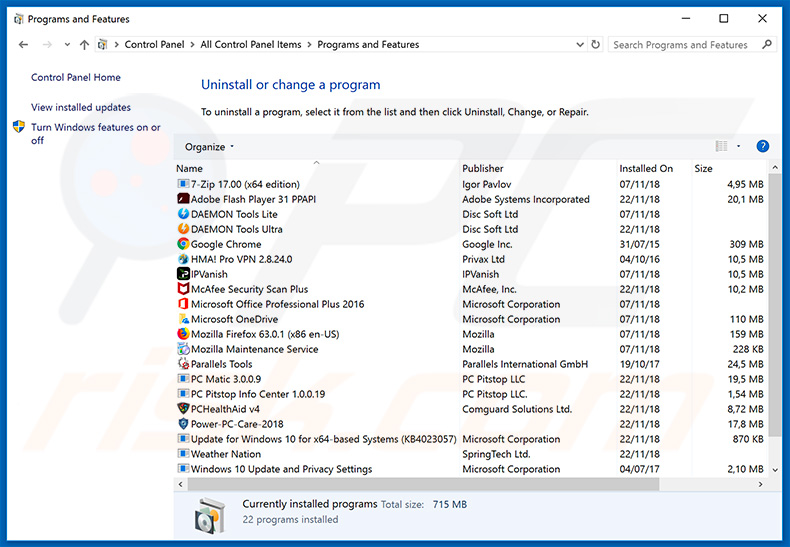
W oknie odinstalowywania programów spójrz na wszelkie ostatnio zainstalowane i podejrzane aplikacje, wybierz te wpisy i kliknij przycisk "Odinstaluj" lub "Usuń".
Po odinstalowaniu potencjalnie niechcianego programu (który powoduje przekierowania do mybestmv.com), przeskanuj swój komputer pod kątem wszelkich pozostawionych niepożądanych składników lub możliwych infekcji malware. Zalecane oprogramowanie usuwania malware.
POBIERZ narzędzie do usuwania złośliwego oprogramowania
Combo Cleaner sprawdza, czy twój komputer został zainfekowany. Aby korzystać z w pełni funkcjonalnego produktu, musisz kupić licencję na Combo Cleaner. Dostępny jest 7-dniowy bezpłatny okres próbny. Combo Cleaner jest własnością i jest zarządzane przez RCS LT, spółkę macierzystą PCRisk.
Usuwanie adware z przeglądarek internetowych:
Film pokazujący, jak usunąć potencjalnie niechciane dodatki przeglądarki:
 Usuwanie złośliwych dodatków z Internet Explorer:
Usuwanie złośliwych dodatków z Internet Explorer:
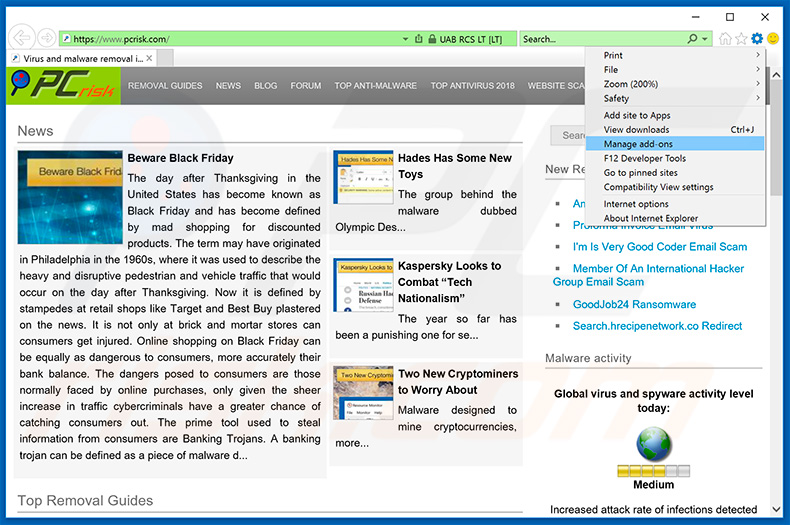
Kliknij ikonę "koła zębatego" ![]() (w prawym górnym rogu Internet Explorer) i wybierz "Zarządzaj dodatkami". Spójrz na wszelkie ostatnio zainstalowane podejrzane rozszerzenia przeglądarki, wybierz te wpisy i kliknij "Usuń".
(w prawym górnym rogu Internet Explorer) i wybierz "Zarządzaj dodatkami". Spójrz na wszelkie ostatnio zainstalowane podejrzane rozszerzenia przeglądarki, wybierz te wpisy i kliknij "Usuń".
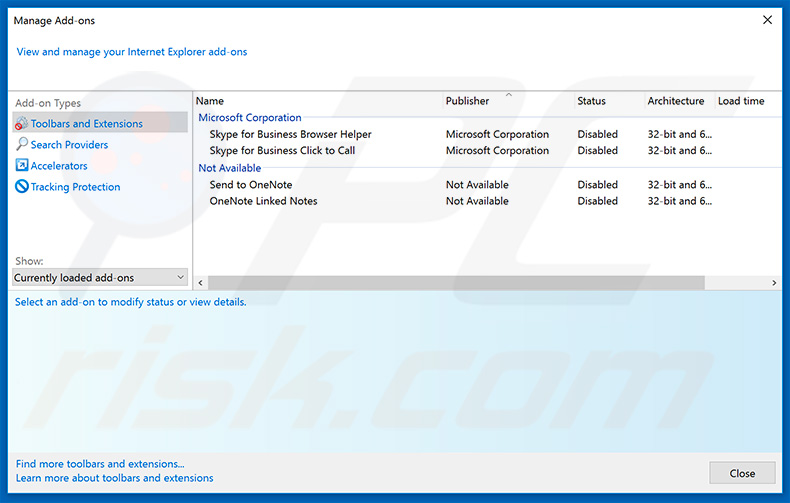
Metoda opcjonalna:
Jeśli nadal występują problemy z usunięciem pop-up mybestmv.com, możesz zresetować ustawienia programu Internet Explorer do domyślnych.
Użytkownicy Windows XP: Kliknij Start i kliknij Uruchom. W otwartym oknie wpisz inetcpl.cpl. W otwartym oknie kliknij na zakładkę Zaawansowane, a następnie kliknij Reset.

Użytkownicy Windows Vista i Windows 7: Kliknij logo systemu Windows, w polu wyszukiwania wpisz inetcpl.cpl i kliknij enter. W otwartym oknie kliknij na zakładkę Zaawansowane, a następnie kliknij Reset.

Użytkownicy Windows 8: Otwórz Internet Explorer i kliknij ikonę koła zębatego. Wybierz Opcje internetowe.

W otwartym oknie wybierz zakładkę Zaawansowane.

Kliknij przycisk Reset.

Potwierdź, że chcesz przywrócić ustawienia domyślne przeglądarki Internet Explorer, klikając przycisk Reset.

 Usuwanie złośliwych rozszerzeń z Google Chrome:
Usuwanie złośliwych rozszerzeń z Google Chrome:
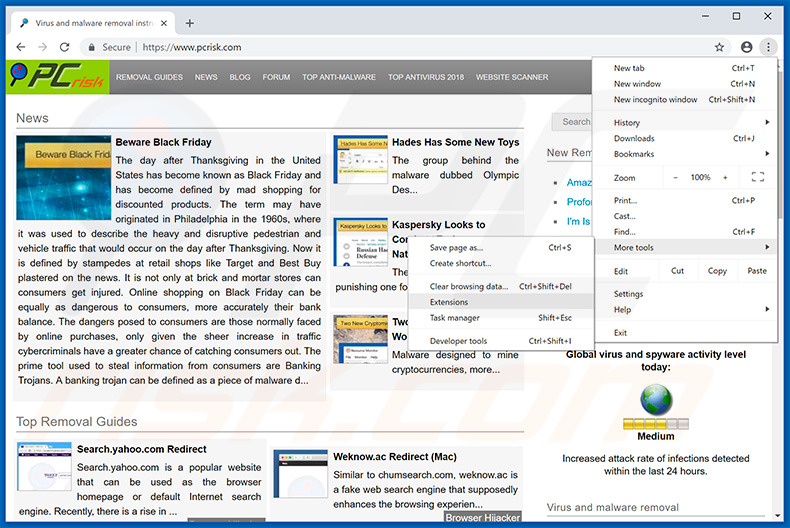
Kliknij ikonę menu Chrome ![]() (w prawym górnym rogu Google Chrome), wybierz "Więcej narzędzi" i kliknij "Rozszerzenia". Zlokalizuj ostatnio zainstalowane i podejrzane dodatki przeglądarki i usuń je.
(w prawym górnym rogu Google Chrome), wybierz "Więcej narzędzi" i kliknij "Rozszerzenia". Zlokalizuj ostatnio zainstalowane i podejrzane dodatki przeglądarki i usuń je.
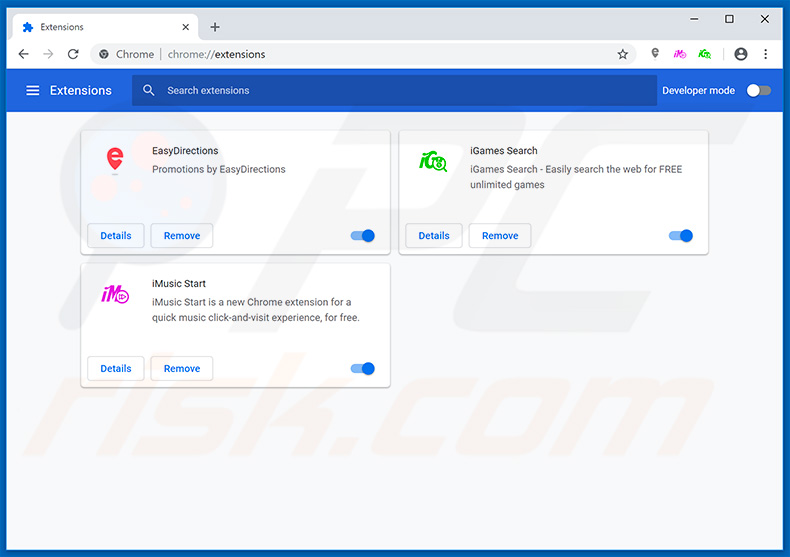
Metoda opcjonalna:
Jeśli nadal masz problem z usunięciem pop-up mybestmv.com, przywróć ustawienia swojej przeglądarki Google Chrome. Kliknij ikonę menu Chrome ![]() (w prawym górnym rogu Google Chrome) i wybierz Ustawienia. Przewiń w dół do dołu ekranu. Kliknij link Zaawansowane….
(w prawym górnym rogu Google Chrome) i wybierz Ustawienia. Przewiń w dół do dołu ekranu. Kliknij link Zaawansowane….

Po przewinięciu do dołu ekranu, kliknij przycisk Resetuj (Przywróć ustawienia do wartości domyślnych).

W otwartym oknie potwierdź, że chcesz przywrócić ustawienia Google Chrome do wartości domyślnych klikając przycisk Resetuj.

 Usuwanie złośliwych wtyczek z Mozilla Firefox:
Usuwanie złośliwych wtyczek z Mozilla Firefox:
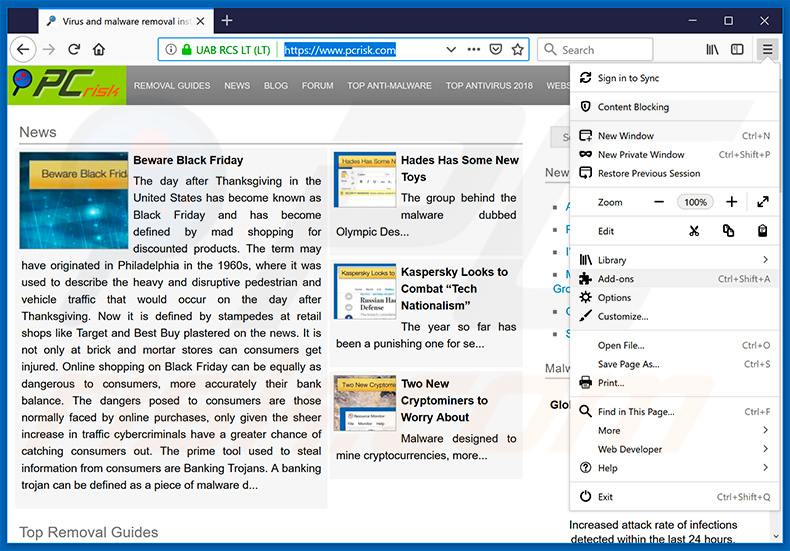
Kliknij menu Firefox ![]() (w prawym górnym rogu okna głównego), i wybierz "Dodatki". Kliknij "Rozszerzenia" i w otwartym oknie usuń wszelkie ostatnio zainstalowane wtyczki przeglądarki.
(w prawym górnym rogu okna głównego), i wybierz "Dodatki". Kliknij "Rozszerzenia" i w otwartym oknie usuń wszelkie ostatnio zainstalowane wtyczki przeglądarki.
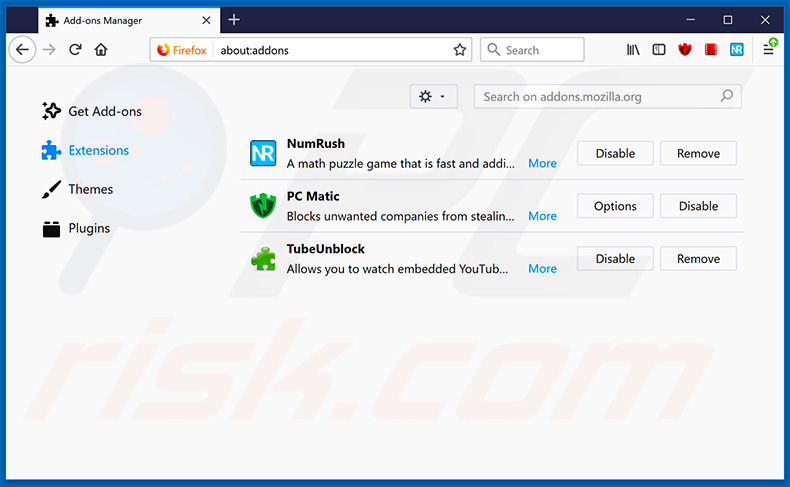
Metoda opcjonalna:
Użytkownicy komputerów, którzy mają problemy z usunięciem pop-up mybestmv.com, mogą zresetować ustawienia Mozilla Firefox do domyślnych.
Otwórz Mozilla Firefox i w prawym górnym rogu okna głównego kliknij menu Firefox ![]() . W otworzonym menu kliknij na ikonę Otwórz Menu Pomoc
. W otworzonym menu kliknij na ikonę Otwórz Menu Pomoc![]() .
.

Wybierz Informacje dotyczące rozwiązywania problemów.

W otwartym oknie kliknij na przycisk Reset Firefox.

W otwartym oknie potwierdź, że chcesz zresetować ustawienia Mozilla Firefox do domyślnych klikając przycisk Reset.

 Usuwanie złośliwych rozszerzeń z Safari:
Usuwanie złośliwych rozszerzeń z Safari:

Upewnij się, że Twoja przeglądarka Safari jest aktywna, kliknij menu Safari i wybierz Preferencje....

W otwartym oknie kliknij rozszerzenia, zlokalizuj wszelkie ostatnio zainstalowane podejrzane rozszerzenia, wybierz je i kliknij Odinstaluj.
Metoda opcjonalna:
Upewnij się, że Twoja przeglądarka Safari jest aktywna i kliknij menu Safari. Z rozwijanego menu wybierz Wyczyść historię i dane witryn...

W otwartym oknie wybierz całą historię i kliknij przycisk wyczyść historię.

 Usuwanie złośliwych rozszerzeń z Microsoft Edge:
Usuwanie złośliwych rozszerzeń z Microsoft Edge:

Kliknij ikonę menu Edge ![]() (w prawym górnym rogu Microsoft Edge) i wybierz "Rozszerzenia". Znajdź wszystkie ostatnio zainstalowane podejrzane dodatki przeglądarki i kliknij "Usuń" pod ich nazwami.
(w prawym górnym rogu Microsoft Edge) i wybierz "Rozszerzenia". Znajdź wszystkie ostatnio zainstalowane podejrzane dodatki przeglądarki i kliknij "Usuń" pod ich nazwami.

Metoda opcjonalna:
Jeśli nadal masz problemy z usunięciem aktualizacji modułu Microsoft Edge przywróć ustawienia przeglądarki Microsoft Edge. Kliknij ikonę menu Edge ![]() (w prawym górnym rogu Microsoft Edge) i wybierz Ustawienia.
(w prawym górnym rogu Microsoft Edge) i wybierz Ustawienia.

W otwartym menu ustawień wybierz Przywróć ustawienia.

Wybierz Przywróć ustawienia do ich wartości domyślnych. W otwartym oknie potwierdź, że chcesz przywrócić ustawienia Microsoft Edge do domyślnych, klikając przycisk Przywróć.

- Jeśli to nie pomogło, postępuj zgodnie z tymi alternatywnymi instrukcjami wyjaśniającymi, jak przywrócić przeglądarkę Microsoft Edge.
Podsumowanie:
 Najpopularniejsze adware i potencjalnie niechciane aplikacje infiltrują przeglądarki internetowe użytkownika poprzez pobrania bezpłatnego oprogramowania. Zauważ, że najbezpieczniejszym źródłem pobierania freeware są strony internetowe jego twórców. Aby uniknąć instalacji adware bądź bardzo uważny podczas pobierania i instalowania bezpłatnego oprogramowania. Podczas instalacji już pobranego freeware, wybierz Własne lub Zaawansowane opcje instalacji - ten krok pokaże wszystkie potencjalnie niepożądane aplikacje, które są instalowane wraz z wybranym bezpłatnym programem.
Najpopularniejsze adware i potencjalnie niechciane aplikacje infiltrują przeglądarki internetowe użytkownika poprzez pobrania bezpłatnego oprogramowania. Zauważ, że najbezpieczniejszym źródłem pobierania freeware są strony internetowe jego twórców. Aby uniknąć instalacji adware bądź bardzo uważny podczas pobierania i instalowania bezpłatnego oprogramowania. Podczas instalacji już pobranego freeware, wybierz Własne lub Zaawansowane opcje instalacji - ten krok pokaże wszystkie potencjalnie niepożądane aplikacje, które są instalowane wraz z wybranym bezpłatnym programem.
Pomoc usuwania:
Jeśli masz problemy podczas próby usunięcia adware pop-up mybestmv.com ze swojego komputera, powinieneś zwrócić się o pomoc na naszym forum usuwania malware.
Opublikuj komentarz:
Jeśli masz dodatkowe informacje na temat pop-up mybestmv.com lub jego usunięcia, prosimy podziel się swoją wiedzą w sekcji komentarzy poniżej.
Źródło: https://www.pcrisk.com/removal-guides/14110-mybestmv-com-pop-up-redirect
Udostępnij:

Tomas Meskauskas
Ekspert ds. bezpieczeństwa, profesjonalny analityk złośliwego oprogramowania
Jestem pasjonatem bezpieczeństwa komputerowego i technologii. Posiadam ponad 10-letnie doświadczenie w różnych firmach zajmujących się rozwiązywaniem problemów technicznych i bezpieczeństwem Internetu. Od 2010 roku pracuję jako autor i redaktor Pcrisk. Śledź mnie na Twitter i LinkedIn, aby być na bieżąco z najnowszymi zagrożeniami bezpieczeństwa online.
Portal bezpieczeństwa PCrisk jest prowadzony przez firmę RCS LT.
Połączone siły badaczy bezpieczeństwa pomagają edukować użytkowników komputerów na temat najnowszych zagrożeń bezpieczeństwa w Internecie. Więcej informacji o firmie RCS LT.
Nasze poradniki usuwania malware są bezpłatne. Jednak, jeśli chciałbyś nas wspomóc, prosimy o przesłanie nam dotacji.
Przekaż darowiznęPortal bezpieczeństwa PCrisk jest prowadzony przez firmę RCS LT.
Połączone siły badaczy bezpieczeństwa pomagają edukować użytkowników komputerów na temat najnowszych zagrożeń bezpieczeństwa w Internecie. Więcej informacji o firmie RCS LT.
Nasze poradniki usuwania malware są bezpłatne. Jednak, jeśli chciałbyś nas wspomóc, prosimy o przesłanie nam dotacji.
Przekaż darowiznę
▼ Pokaż dyskusję